Смартфонът е прегрял и не се включва. Вашият телефон или смартфон не се включва? Решения има! Фърмуер чрез възстановяване
Съвсем наскоро сте използвали телефона си, но внезапно той се е изключил и сега не иска да се включи. Само черен екран без признаци на живот. Не се притеснявайте – има начини да го върнете към живот!
Вашият телефон може да не се включи, защото някакъв контакт на платката се е разхлабил и тогава трябва да го занесете в сервиз. Но ако проблемът е в софтуера, тогава можете да разрешите този проблем сами. Нека ви преведем през причините, поради които това може да се случи и какво да направите, ако вашият Android не се включва.
Меко нулиране
Това е първото нещо, което трябва да направите, когато включването на телефона спре на етапа на зареждане на логото. Обикновено задържате бутона за захранване за 8–10 секунди, но при някои модели (например HTC One, Samsung Galaxy Tab 3 и Sony Xperia Z3) същото действие се извършва чрез едновременно натискане на два бутона - Power и Volume Up. В зависимост от устройството един от методите за меко нулиране може да е успешен.
Използвайте официален софтуер
Ако Android замръзне на екрана за зареждане, свържете го към компютър с инсталиран официален софтуер от производителя.
И така, за смартфоните на Samsung трябва да изтеглите и инсталирате Samsung Kies, за LG - LG PC Suite, а за Xiaomi - Mi PC Suite. Копирайте всички данни. Сега можете да актуализирате телефона си. Методът може да работи и в случаите, когато телефонът се включва, но се изключва след минута-две.
Как да коригирате проблема с няколко кликвания
След няколко неуспешни опита за включване препоръчваме да използвате програмата Dr.Fone. Този инструмент за поправка на системата на Android е интуитивен, не изисква технически познания и решава всички проблеми бързо, особено успешно на всички най-нови устройства на Samsung. Не забравяйте да архивирате вашето устройство.
Стъпка I: Подгответе устройството и го свържете


Стъпка 1: Стартирайте Dr.Fone на вашия компютър. След като инсталацията приключи, щракнете върху опцията Repair в интерфейса. Свържете мобилния си телефон с компютъра си.
Стъпка 2: От набора от опции изберете Android Repair. Щракнете върху бутона Старт, за да започнете отстраняване на неизправности.
Стъпка 3: Уверете се, че предоставяте точна информация над полето с информация за устройството. За да продължите, щракнете върху бутона Напред.


Стъпка 4: Продължете след потвърждение, като въведете „000000“.
Етап II. Влезте в режим на изтегляне
Стъпка 1: Поставете Android в режим DFU/Изтегляне. Устройство, което има бутон Home, трябва да бъде изключено, след което натиснете едновременно клавишите за намаляване на звука, Home и Power за 5-10 секунди. За телефон без бутон Home, първо го изключете и задръжте бутоните Volume Down, Bixby и Power за същото време. След това ги освободете и натиснете Volume Up, за да поставите телефона си в режим на изтегляне.


Стъпка 2: Щракването върху бутона Next ще изтегли фърмуера и ще премине към следващата стъпка.


Стъпка 3: dr.fone ще провери фърмуера и след това ще отнеме известно време, за да коригира автоматично всички намерени проблеми.
Повредена операционна система


Ако системните файлове са повредени, телефонът ще спре да се зарежда. Използвайте специален софтуер ReiBoot за Android, който предлага да поставите устройството в режим на възстановяване с едно кликване.
Свържете телефона си с компютъра, стартирайте програмата след инсталиране и изберете функцията Repair Android System, предназначена да разреши всички системни проблеми.
Щракнете върху бутона Поправи сега, въведете информацията за вашето устройство и щракнете върху Напред. Изчакайте, докато фърмуерът се изтегли. Щракнете върху Продължи и следвайте инструкциите на екрана. Изключете устройството от компютъра, след като проблемите са разрешени.
Стандартно зареждане


Има възможност телефонът да се е изключил поради изтощена батерия. Понякога нивото на заряд на батерията, показано на екрана, може да се различава от действителното ниво на батерията: например дисплеят показва 25%, докато батерията е почти празна. Изключете напълно устройството си и го заредете. Ако телефонът се включи след това, проблемът е решен.
Друг метод на зареждане
Уязвимата част на зарядното устройство е кабелът: ако се повреди от постоянно огъване, това може да накара телефона да не се зарежда. Ако стандартното зареждане не помогне, използвайте USB кабел за свързване към вашия компютър. Ако нищо не се случи, опитайте да заредите друг смартфон със същото зарядно устройство. По този начин ще разберете дали проблемът е в телефона или зарядното.
Повторно натискане на бутона за захранване
След зареждане натиснете Power няколко пъти, за да се уверите, че работи правилно, когато телефонът е включен: причината за неизправността често е механична повреда, влага или естествено износване. Този проблем се определя чрез настройка на телефона за зареждане: ако се появи индикация за зареждане, но бутонът за захранване не реагира, има голяма вероятност той да не работи. В този случай само специалисти ще помогнат.
Преинсталиране или подмяна на батерията


Извадете батерията (при положение, че може да се сваля), изчакайте няколко секунди, след това я сменете и проверете колко плътно пасва в отделението. Инсталирането на батерията не реши проблема - сменете батерията с нова и проверете дали телефонът се включва.
Изчистване на кеша


Изчистването на кеша освобождава допълнително място в паметта на устройството, елиминира проблемите със стартирането или работата на приложенията и изтрива повредени файлове, които могат да доведат до изключване на телефона. Влезте в режим на възстановяване, като натиснете клавишна комбинация, която е различна за различните устройства. Ето няколко примера:
- Samsung: Power, Volume Down и Home;
- Nexus: Захранване, намаляване на звука и увеличаване на звука;
- LG и HTC: Захранване и намаляване на звука.
За да изчистите кеша, изпълнете следните стъпки (като използвате Samsung Galaxy като пример):
- Натиснете и задръжте едновременно бутоните за захранване, намаляване на звука и начален екран.
- Когато се появи началният екран на Android, отпуснете бутона за захранване, но продължете да натискате и задръжте другите два бутона, докато се появи екранът за възстановяване на системата.
- Ще видите меню с много опции. Използвайте клавиша за намаляване на звука, за да маркирате опцията Wipe Cache Partition и изберете опцията с помощта на бутона за захранване.
Възстановете фабричните настройки
Преди нулиране прехвърлете всички данни на вашия компютър. Ако компютърът не разпознае устройството, трябва да влезете в режим на възстановяване, като използвате конкретна клавишна комбинация, както следва:
- Изключете притурката чрез продължително натискане на Power или Power + Home + Volume Down (за Samsung).
- Когато логото на Android се появи на екрана, отпуснете бутона за захранване и продължете да натискате и задържате другите два, докато се появи менюто за възстановяване.
- Използвайте клавиша за намаляване на звука, за да маркирате опцията Фабрично нулиране в менюто.
- Натиснете Power, за да потвърдите избора си. Изчакайте, докато телефонът завърши процеса на нулиране, след което автоматично ще се рестартира.
Ако това не се случи, свържете се със специалист.
Телефонът се включва, но дисплеят не работи
Натиснете и задръжте бутона за захранване. Трябва да чуете звук при зареждане или да почувствате вибрация: това означава, че телефонът работи, но има проблем с драйвера на дисплея или екрана. Просто виждате екран с лого - това е цикъл на зареждане, въпреки че много хора наричат това явление по различен начин: циклично или безкрайно зареждане.
Причини за цикъл на стартиране на Android:
- фърмуер. Ако процесът е минал добре, но сте надстроили или понижили версията на операционната система, има несъвместимост с базата данни или други конфигурационни файлове, което води до постоянно зареждане. Възможно е системните файлове да са били повредени по време на инсталирането на фърмуера.
- Root права. Ако те са получени с помощта на програма с едно щракване, тогава конфигурационните или системните файлове може да са били повредени.
- Инсталираното приложение е повредило конфигурационните файлове.
Опции за решаване на проблема с вечното зареждане:
- Общо нулиране. За да направите това, изпълнете Wipe от менюто Recovery. Ако няма такова меню, нулирайте от режим Fastboot.
- Фърмуер на устройството.
Но счупеният екран вече е работа за сервиз.
В резултат на повреда в хардуера или неизправност на операционната система всеки Android смартфон може да спре да реагира на бутона за захранване. Друг често срещан проблем е, когато телефонът не се включва извън скрийнсейвъра. В същото време можете да видите на екрана логото на производителя или стандартния „зелен робот“ на системата Android, но след това нищо не се случва.
Ако притурката е заседнала на скрийнсейвъра, има 4 основни причини за дефекта:
- Проблеми на операционната система Android.
- Критична хардуерна повреда в резултат на попадане на вода в корпуса, прегряване на платката или силен удар. В този случай Android може да започне да се зарежда и накрая да се провали.
- Неправилни действия при инсталиране на персонализиран фърмуер, което води до повреда на операционната система.
- Картата с памет е несъвместима с устройството.
- Скъсена SIM карта.
- Недостатъчно свободна памет, което забавя процеса на стартиране. В този случай телефонът се зарежда, но много бавно: в рамките на 3–5 минути.
Телефонът заседна на стартовия екран

Това, което определено не трябва да правите, е сами да разглобявате кутията, за да определите причината за повредата. Без подходящите умения можете не само да загубите гаранцията, но и напълно да „убиете“ устройството. Ако случайно наводните или изпуснете притурката си, свържете се с официален сервизен център или надежден техник за помощ.
Изваждаме SIM картата
Работи в почти 100% от случаите, първо се опитваме да извадим SIM картата и да стартираме без нея.
Изваждаме картата с памет
Не забравяйте да извадите картата с памет от устройството. Почти половината от всички проблеми при стартиране са причинени от този малък чип памет. Как да направите това правилно, вижте инструкциите за устройството, няма универсален метод.
Софтуерни неизправности
Най-честата причина за замръзване е, когато Android не се зарежда отвъд логото. За да разрешите проблема, опитайте да влезете в режим на възстановяване:
- За Samsung Galaxy с бутон Bixby - задръжте натиснат бутона за захранване, увеличаване на звука и Bixby едновременно. Когато Samsung се появи на екрана, освободете захранването.
- За други джаджи на Samsung - натиснете бутоните за увеличаване и намаляване на звука, както и бутона за заключване, след което изчакайте да се появи иконата за изтегляне.
- LG - задръжте натиснат бутона за намаляване на силата на звука и управлението на мощността, пуснете след включване на екрана.
- HTC - инструкциите са идентични с устройствата на LG.

След като стигнете до менюто за възстановяване, което се навигира с помощта на хардуерни бутони, можете да предприемете следните действия:
- Изчистете кеша, като изберете Wipe Cache Partition, като използвате бутона за сила на звука и бутона за заключване.
- Извършете пълно нулиране до фабричните настройки, като изтриете всички данни. Опцията Wipe Data/Factory reset е отговорна за това действие. Моля, обърнете внимание, че това действие ще изтрие всички ваши данни и ще върне устройството към фабричното му състояние.
- След като завършите необходимите настройки, изберете Рестартиране на системата сега, за да опитате рестартиране.
Презаредете устройството
Ако горните стъпки не помогнаха, остава само да мигате устройството ръчно с помощта на компютър и специални програми. Например, за Samsung това е помощната програма Odin. За всяко устройство инструкциите и самият фърмуер са различни; необходимата информация специално за вашия телефон може да бъде намерена във форумите.
Как да определите дали батерията е добра
Честа причина за проблеми е повреда на батерията. Доста лесно е да се определи дефектът: ако при свързване към захранващия адаптер на екрана се появи икона за зареждане, което увеличава нивото на зареждане с течение на времето, всичко е наред. Но ако, когато изключите зарядното устройство, притурката напълно спре да реагира на натискане на бутони или откаже да се зарежда, вероятно има проблем с батерията или захранващия конектор. В този случай единственото правилно решение е да се свържете със сервизния център на производителя. Например, за собствениците на линията Samsung Galaxy, гаранционното обслужване се извършва в центровете на Samsung.
Вирусна инфекция

Доста рядка причина за сериозни повреди. В този случай на екрана на смартфона може да има странични снимки вместо иконата за изтегляне.
Решение: сканирайте с антивирусна програма на трета страна, като свържете вашия смартфон към вашия компютър.
Ако подозирате, че злонамерен софтуер е влязъл във вашата система, можете да опитате да намерите информация за премахване на конкретни видове вируси във форумите на известни разработчици на антивирусни продукти: Dr. Web, Kaspersky и Nod32.
Заключение

Замръзване на смартфон по време на процеса на зареждане може да възникне по различни причини. В някои случаи е възможно да разрешите проблема сами, в други ще помогне само свързването със сервизен център. Ремонтът на мобилни телефони не е лесна задача и трябва да се доверява само на доверени професионалисти. Не трябва да търсите помощ в най-близкия пазар или да се опитвате да разглобите устройството с импровизирани средства - това само ще навреди и ще анулира гаранцията. За да избегнете подобни повреди в бъдеще, запомнете няколко прости правила:
- Не флашвайте смартфона си с китайски „ляв“ фърмуер без достатъчно опит.
- Ако откриете дефект, не се паникьосвайте и не се опитвайте да разглобявате устройството.
- Използвайте антивирусен софтуер и редовно сканирайте вашия смартфон за зловреден софтуер.
Видео
Вашият смартфон внезапно е спрял да се включва и показва черен екран? Има няколко начина за решаване на този проблем у дома. Връщането към живот на смартфон с Android е малко по-лесно от iPhone. Ако имате iPhone, най-добре е да се свържете със специалисти, например ремонт на iPhone Xr в Санкт Петербург. Но собствениците на устройства с Android трябва да прочетат нашите съвети!
Извадете батерията
Тази стъпка трябва да се направи само ако имате сменяема батерия. Извадете батерията от смартфона за няколко секунди, след това я поставете обратно и опитайте да го включите отново. Това е първото нещо, което трябва да направите, тъй като по-нататъшните стъпки ще се основават на разбирането, че вече сте завършили този елемент. Собствениците на устройства с вградена батерия трябва да пропуснат този елемент.

Рестартирайте вашето устройство
Седем проблеми - едно нулиране. Но смартфонът не се включва. За щастие има специален режим, който ви позволява да извадите телефона си от ступора. За да влезете в този режим, едновременно задръжте бутона за сила на звука и бутона "Power" за 10 - 15 секунди. Ако попаднете в менюто за възстановяване, просто рестартирайте от там.
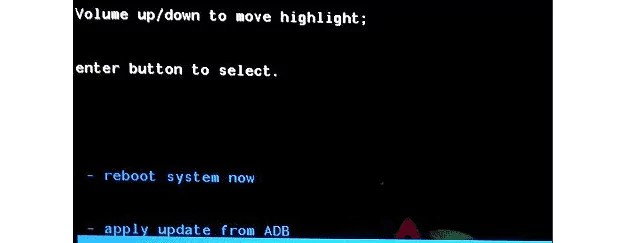
Зареждане
Понякога смартфонът не се включва, защото е разреден. Преди да поставите устройството на зареждане, почистете конекторите на телефона и зарядното устройство с четка за зъби, дръжте смартфона топъл, ако сте дошли от студа, и след това свържете зарядното устройство към телефона. Ако след 15 минути зареждане смартфонът не се включи, опитайте да заредите смартфона с друго зарядно устройство.

Нищо не помогна?
Подвижна батерия
Ако имате сменяема батерия и сте изпълнили всички стъпки, тогава всичко, което трябва да направите, е да се свържете със сервиза. Тъй като методите за реанимация, достъпни за обикновения потребител, вече са приключили.

Вградена батерия
Собствениците на смартфони с вградени батерии могат на свой собствен риск да се опитат да разглобят устройството, да извадят кабела на батерията и да го свържат обратно. След това заредете устройството. Ако зареждането продължи, значи всичко е наред, изчакайте малко и ще можете да включите смартфона. Ако зареждането е започнало и веднага е спряло, изключете отново и свържете кабела на батерията и го настройте на зареждане. Продължете, докато телефонът започне да се зарежда нормално. Би било по-правилно, разбира се, да „избутате“ дълбоко разредена батерия със силен ток от лабораторно захранване, но не всеки има такъв.
Телефон – Въпреки непрекъснато развиващата се информационна система, тези малки средства за телефонна комуникация продължават да са на върха на своята популярност. Хиляди жители не могат да си представят как би се променил животът им, в каква посока би се обърнал, ако нямаха на разположение този малък, но незаменим помощник като телефон или смартфон. Мнозина ще се съгласят, че това дори не е комуникационно устройство, а продължение на ръката, чиято неизправност може да причини сериозен дискомфорт. Много хора не могат да си позволят да останат без телефон и за минута. Ами ако точно в тази секунда на устройството пристигне важно съобщение или обаждане, което коренно ще промени хода на събитията в живота на собственика на телефона. И изключителната паника може да започне в секундата, когато собственикът на смартфона разбере, че има някакви проблеми с устройството. Всичко е наред, ако музикалният файл не се отвори или снимките на телефона ви са станали по-мъгли и неточни. Но какво ще стане, ако телефонът се изключи и след това изобщо не се включи? Какво да направите в такава ситуация? Започнете да звъните на камбаните и включете всичките си приятели, които също може да са имали тази ситуация, или намерете опитен специалист, който може правилно да разбере „капризите“ на телефона и да върне собственика му към обичайния ритъм на живот възможно най-бързо. В крайна сметка някои хора нямат абсолютно никаква представа как могат да спят, да гледат телевизия или да отидат на важна среща без такъв верен телефон, който вече е неразделна част от човешката същност. Добре е, ако телефонът е служил вярно на собственика си в продължение на много години и той може да си позволи да бъде капризен, но ако възникне повреда в чисто нов смартфон, тогава нервите и спокойствието на собственика на смартфона са под голям въпрос.
Не се наранявайте!
Първото нещо, което трябва да направите, ако телефонът ви се изключи и не иска да се включи отново, е да не се паникьосвате. В такива моменти има голяма вероятност да предприемете действия, които допълнително да влошат ситуацията.
Какво правят почти всички, чийто смартфон не се включва? Всеки отваря капака на телефона и започва да гледа и да разбере какво става с телефона? Коя част може да се провали? И за да изяснят тези въпроси, всички започват да дърпат жици и гайки. Не трябва да правите това, ако искате да оставите дори и най-малкия шанс да възстановите телефона си. Факт е, че човек, който не е запознат с тайните на смартфона, едва ли ще може самостоятелно да открие причината за повредата. Може да е дребно нещо, но прекомерното любопитство бързо превръща дребния проблем в по-голяма неприятност. Кой знае, може би единствената причина е, че батерията внезапно се изтощи и самото устройство просто трябва да се зареди. Експертите идентифицират редица причини, които могат да доведат до такъв проблем като телефонът да не се включва. Нека поговорим за това.
1. Проверете батерията.
Само преди няколко минути телефонът работеше правилно и нямаше признаци за проблеми; така могат да характеризират ситуацията онези собственици на смартфони, които вече са се сблъскали с този проблем.
Зарядното устройство на телефона показа почти пълна батерия, така че можете да забравите за презареждането на устройството за целия ден. Въпреки това си струва да вземете предвид факта, че съвременните мобилни устройства, оборудвани с Wi-Fi или Bluetooth опции, могат да консумират в пъти повече енергия. Работата е там, че телефонът непрекъснато търси нова налична мрежа, която да позволи на собственика да влезе в интернет. Това изразходва много енергия от батерията. Разбира се, тези функции са незаменими за съвременния потребител, но можете да ги изключите и включите само в моментите, когато тази услуга е необходима. В противен случай батерията на телефона се разрежда за секунди и е напълно невъзможно да се манипулира, което би позволило телефонът да се включи отново. В тази ситуация единственото нещо, което може да реши проблема, е да заредите телефона! В някои случаи батерията ще се нуждае само от половин час, преди да може да върне телефона в работно състояние, а някои смартфони отнемат около ден, за да се заредят и едва след това се включват отново. Всичко зависи от състоянието на самата батерия.
2. Проверете вашето зарядно!
Ако смартфонът не се включва отново, дори след като е бил зареден повече от един ден, тогава в този случай е необходимо да проверите самото зарядно устройство. Кой знае, може би някой проводник в него се е разкачил или някакъв контакт се е разхлабил? Проблемът може да е и в контакта на телефона. Всъщност в съвременните устройства има само един отвор, който изпълнява много функции - зареждане, слушалки, свързване с компютър и т.н. Единственият вариант за проверка на функционалността на зарядното устройство е да заредите телефона с батерия жаба. Ако телефонът ви започне да работи добре, вземете ново зарядно устройство.
Зарядните устройства на други хора също могат да повредят телефона ви. Установени са много случаи, при които скъпите мобилни устройства са станали неизползваеми поради факта, че са влезли в контакт с нечии други зарядни устройства, които не са подходящи за техния тип. Това може да доведе до по-сериозен проблем, който може да се реши само с флашване на смартфона.
3. Бутон за включване/изключване
Друга причина, която може да обясни защо телефонът не се включва, е неизправност на бутона, отговорен за включване и изключване на мобилното устройство. Може да има много причини за това. При ново устройство цялата отговорност е на фирмата производител, която може да е допуснала грешка и да е възникнал дефект при производството, водещ до неработоспособност на бутона. Собственикът трябва да се свърже директно с магазина, от който е закупил устройството си. Там може да му предложат нов телефон или да предложат да се свърже със сервизен център, където ще се опитат да открият причината за повредата и да се опитат да я поправят.
При по-стар модел, когато можете да сте по-уверени в състоянието на бутоните, също могат да се случат такива неприятни инциденти. Само много често се случва, че ако един бутон не успее, тогава цялата клавиатура може да не работи. Редица случаи могат да доведат до това: телефонът е бил изпуснат, което е причинило разместване на клавиатурата, или в устройството е попаднала влага, което има по-лош ефект върху устройството. Независимо от причината, трябва да се свържете със специалист, който може да установи причината за неработоспособността на бутона. В бъдеще може да ви бъдат предложени няколко опции:
сменете панела на клавиатурата;
извършете пълно почистване на мобилното устройство;
частично или напълно сменете контролера на клавиатурата.
Дори най-обикновена флашка може да е причината телефонът ви да не работи. В много случаи мобилните устройства се пускат без карта с памет и купувачът трябва да закупи допълнителна памет за своето устройство. Често избраният модел и производител се оказват несъвместими с телефонното устройство. Трябва да купувате флаш устройства само в надеждни магазини, които продават оригинални продукти от реномирани производители. Също така е необходимо да проверите съвместимостта на тези две системи в магазина. Поставете флаш устройството в телефона си и опитайте да го включите. Ако телефонът веднага започне да замръзва или изобщо не вижда самото устройство, тогава можете безопасно да върнете избраното флаш устройство на продавача. Ако смартфонът откаже да работи с какъвто и да е тип флаш устройство, дори и с минимална памет, тогава ще трябва да се свържете със сервиз, където ще презаредят устройството.
4. Инсталиране на актуализации.
Кой не обича да изтегля нови актуализации на телефона си? Особено ако имате пълен достъп до интернет и със сигурност има нещо интересно за изтегляне на вашето устройство. Но не всички актуализации могат да бъдат от полза за смартфон; някои актуализации са несъвместими с функциите на системата на мобилния телефон, което води до повреди на устройството. Ако случаят е такъв, тогава телефонът веднага започва да изпраща сигнали, че новото приложение не е в контакт с телефона. Устройството просто започва да се сблъсква. На монитора периодично се показват надписи, телефонът може да се включва и изключва сам. Какво трябва да направите в тази ситуация? Изключете телефона, извадете батерията, изчакайте няколко минути, след това го включете отново и бързо изтрийте новите приложения и настройки, които сте направили наскоро. Дори ако сте направили всичко правилно, устройството ще отнеме време, за да се върне към предишната си функционалност.
Ако телефонът не се възстанови, тогава ще трябва да вземете по-сериозни мерки за изтриване на телефона - функция, която премахва всички настройки на телефона и връща предишните фабрични настройки. Тази функция не засяга съдържанието на SIM и картата с памет, а всичко останало се актуализира.
5. Причината за проблема може да е механична повреда.
Когато представя нов модел смартфон, всеки производител хвали своите продукти, но съвременните телефони също не трябва да се наричат неуязвими. Много хора често слагат телефона си в задния джоб на дънките си. Ако се огънете или седнете лошо, телефонът ще падне и може да се счупи. Добре е, ако телефонът все още не се включва, но това все още може да причини много проблеми, които ще трябва да бъдат адресирани до сервизен център.
На пръв поглед собствениците на смартфони не откриват никакви повреди по устройството и сами не могат да обяснят защо телефонът им се провали. Може би сте дали назаем телефона си на някого, но той е бил изпуснат и той не ви е казал? Всичко може да се случи. Възможно е дори съсобственикът на телефона да не е забелязал как е седнал и е повредил смартфона си.
Първо трябва да рестартирате телефона, да извадите батерията, да я върнете на място и да опитате да включите телефона. Ако тези мерки не доведат до желания резултат, телефонът не се включва, тогава трябва спешно да се свържете със специалист, може би контактът се е разхлабил и телефонът може лесно да бъде поправен. В много случаи сервизният център предлага да презареди телефона, като твърди, че това е единственият начин да възстановите работата на телефона. В някои случаи това е вярно. Няма нужда да се страхувате от мигане на фърмуера; устройството ще работи както преди, може би дори по-добре.
Мобилният телефон е уникално устройство, без което е много трудно за съвременния човек. Именно той помага за решаването на трудни работни проблеми, организира среща с бизнес партньори, слуша любимия глас на роднини и близки, справя се в случай на злополука и др.
Хубаво е да знаете, че имате този полезен и винаги достъпен "приятел" в джоба си. Но какво разочарование, ако в даден момент забележите, че телефонът ви с Android не се включва? Какво да направите в такава ситуация? И какво да направите, ако, напротив, не се изключи?
Не бързайте със заключенията
Така че, ако вашият смартфон или мобилен телефон с инсталирана операционна система Android изведнъж спре да се включва или изключва, няма нужда да се паникьосвате веднага. Първо, ако се държите спокойно, това ще облекчи нервите ви от пренапрежение, и второ, ще ви предпази от неразумни действия.

По-специално, ако не сте специалист по ремонт на телефони, не бързайте веднага да разглобявате смартфона си част по част и да видите какво е счупено. Този подход няма да спести, а напротив, ще донесе много нови проблеми.
Търсим причината и причината
Ако телефонът ви се включва и изключва, тогава няма въпроси относно работата му. Ако, напротив, не се включи, струва си да разберете причината. Така че, нека приемем, че наскоро вашият смартфон е работил правилно и внезапно е спрял. Какво може да не е наред?
Внимателно проверете смартфона и направете нов опит да го включите. Ако това не се случи, опитайте да го свържете към зарядно устройство. Напълно възможно е причината за всичко да е преждевременно изтощена батерия. И ако това е така, след известно време вашият мобилен телефон ще се включи без проблеми и ще работи в пълен режим.

Когато правите това, обърнете внимание на заряда на батерията. Ако току-що сте заредили смартфона си преди ден и той вече е умрял, тогава проверете всички опции, включени в телефона, които работят в непрекъснат режим. Както вече установихме, доста често телефонът с Android не се включва поради нисък заряд на батерията.
Трябва да се отбележи, че батерията може да се изтощи поради денонощно включени Wi-Fi, Bluetooth и Viber, които са известни със способността си бързо да консумират текущия заряд на батерията. Ако случаят е такъв, използвайте алтернативен софтуер, който ви позволява да пестите енергия от батерията, или активирайте горните опции само докато ги използвате. Не трябва да ги държите цял ден.
Причината не е заряда, а батерията
Не знаете защо телефонът ви се изключва и включва само за няколко минути? Може би проблемът е далеч от таксата. Според инструкциите всяка батерия има собствен експлоатационен живот от 2-2,6 години. Следователно причината за проблемите с вашия телефон може да е дефектна батерия. След това остава само да го смените с нов и можете да използвате вашето устройство без проблеми по всяко време на деня.
Кабелите или контактите в телефона са се разхлабили
Свързахме зарядното устройство - телефонът с Android не се включва. Какво да направите в този случай? Внимателно проверете отново вашия смартфон. Внимателно прегледайте всички кабели и връзки. Напълно възможно е зарядното ви да има лош контакт или някой от проводниците да се е разхлабил. Съществуващите съединители могат да бъдат проверени с помощта на специална отвертка с индикатор, който се прилага върху съединението.

Освен това, като алтернатива, можете да смените зарядното и да проверите дали телефонът ще се зарежда или не.
Ако индикаторът за батерията мига
Ако вашият телефон Fly не се включи, свържете го към зарядното устройство и лампичката на него продължи да мига, това може да означава дефектна батерия или че вашият не прехвърля заряд към батерията. Ето защо не трябва да държите мобилното си устройство на открито слънце. За да избегнете прегряване, поставете го на сянка.
Телефонът не се изключва или не се включва поради бутона за стартиране
Причината вашият смартфон да не работи може да е неизправност в бутона за включване/изключване. Може да се отлепи, да загуби контакт и т.н. Клавиатурата също може да залепне, например ако се намокри или да блокира в резултат на изпускане на телефона. Ако някоя от тези вариации съществува във вашия смартфон, трябва незабавно да се свържете със специализиран сервизен център. В този случай само експерти ще могат да определят причината за повредата.
За да възстановите работата на вашето устройство, са подходящи следните действия:
- замяна ;
- възстановяване на монтажни спойки;
- подмяна на контролера на клавиатурата;
- Извършване на пълно почистване и продухване на устройството.
За всичко е виновна картата с памет
Ако вашият телефон Fly не се включва, това може да се дължи на повредена или дефектна карта с памет. Това се случва, ако е закупен от съмнителен магазин или е пуснат от неразбираема и неизвестна организация. В резултат на това вашият телефон, както казват хората, „замръзва и бъгове“. За да избегнете това, опитайте се да закупите картата от същото място, където сте закупили телефона. Или дайте предпочитание на популярни производствени компании.

Освен това на вашата карта с памет може да има твърде много записана информация. По същата причина може да има неизправности в работата на смартфона. За да избегнете това, извършете форматирането навреме.
Причината е вирусна програма
Ако вашият телефон Samsung Galaxy не се включва, причината може да е вирус, който е проникнал в системата Android. Можете да го „вземете“, докато изтегляте приложение за игри, гледате видеоклипове или снимки. С една дума, инсталирайте антивирусна програма на вашия смартфон и я актуализирайте редовно. И също така се опитайте да избягвате да посещавате съмнителни сайтове и форуми. В крайна сметка, ако никакви действия с телефона не доведат до положителен резултат, винаги можете да презаредите телефона и той ще работи като нов.
Екранът на смартфона не се изключва
Понякога след изключване екранът на вашия смартфон може да не се изключи. Напротив, на него може да се появят стандартни телефонни скрийнсейвъри в стил „Hello Moto“ (може да се различават в зависимост от производителя). В този случай екранът не потъмнява и телефонът не се изключва и също не отговаря на други команди. Какво да правя? В тази ситуация най-лесният вариант е да отворите задния капак на телефона, да го издърпате и да го поставите обратно. В резултат на това телефонът ще се изключи и след това ще се включи, като нулира първоначалните „заседнали“ настройки.

Ако дори след такива прости манипулации телефонът Lenovo не се включи, опитайте да направите същото, като допълнително извадите и поставите SIM картата обратно.
Причината са софтуерни актуализации
Друга причина, поради която телефонът спира да отговаря на командата за изключване, е, че пакетът от софтуерни актуализации, включен в пакета, е твърде тежък. Например изтеглихте актуализирана версия на вашия браузър и телефонът първо спря да отговаря на вашите заявки и след това отказа да се изключи. Какво да правя? В този случай махнете капака на задния панел и извадете батерията за 2-3 секунди, след което я включете и премахнете новоизтеглените актуализации.
Спомняме си събитията от изминалите дни
Когато телефонът ви с Android не се включва - какво да правите? Понякога можете да намерите отговора на този въпрос само като си спомните събитията от минали дни. За да направите това, пресъздайте в паметта си всичките си действия, които сте извършили наскоро. Например, можете случайно да изпуснете смартфона си, да седнете върху него или да го бутнете от скрина, докато почиствате.
Ако причината за неизправността на вашето мобилно устройство е падане от височина, дори и малка, трябва незабавно да се свържете с сервиз.
Телефонът не се включва след флашване
Ако сте изпратили телефона си за фърмуер, но след него устройството ви все още не се включва, свържете се с организацията, извършила тази процедура. В крайни случаи те ще открият грешката и ще повторят работата си.

Причината тук може да се крие в грешка. Освен това се препоръчва да се свържете със сервизния център и да съобщите, че телефонът не се включва след мигане на фърмуера. След това поръчайте пълна компютърна диагностика. Благодарение на тази услуга ще разберете причината за неизправността и следващия път ще можете да я предотвратите навреме.
Причината е неправилно конфигурирано блокиране
Да приемем, че телефонът ви е бил в джоба или чантата ви, искате да се обадите и установявате, че смартфонът ви е изключен. С какво може да се свърже? Причината може да е, че случайно сте натиснали бутона за захранване. Това се случва, като правило, ако не сте конфигурирали автоматично или ръчно.За да избегнете това, не забравяйте да включите блока след разговор или SMS кореспонденция.
Причината са метеорологичните явления
Нека разгледаме още един случай. Да предположим, че сте заредили смартфона си и сте си легнали, през нощта е имало гръмотевична буря и на сутринта сте открили, че телефонът ви с Android не се включва. Какво да правя? Първо извършете горната процедура върху батерията. Второ, натиснете последователно клавиша за захранване и клавиша за сила на звука.
Ако няма ефект върху вашите действия, трябва да занесете телефона на ремонт. Напълно възможно е да е бил ударен от мълния. За да избегнете този проблем, опитайте се да не зареждате мобилния си телефон през нощта. Не трябва да правите това и по време на гръмотевична буря.